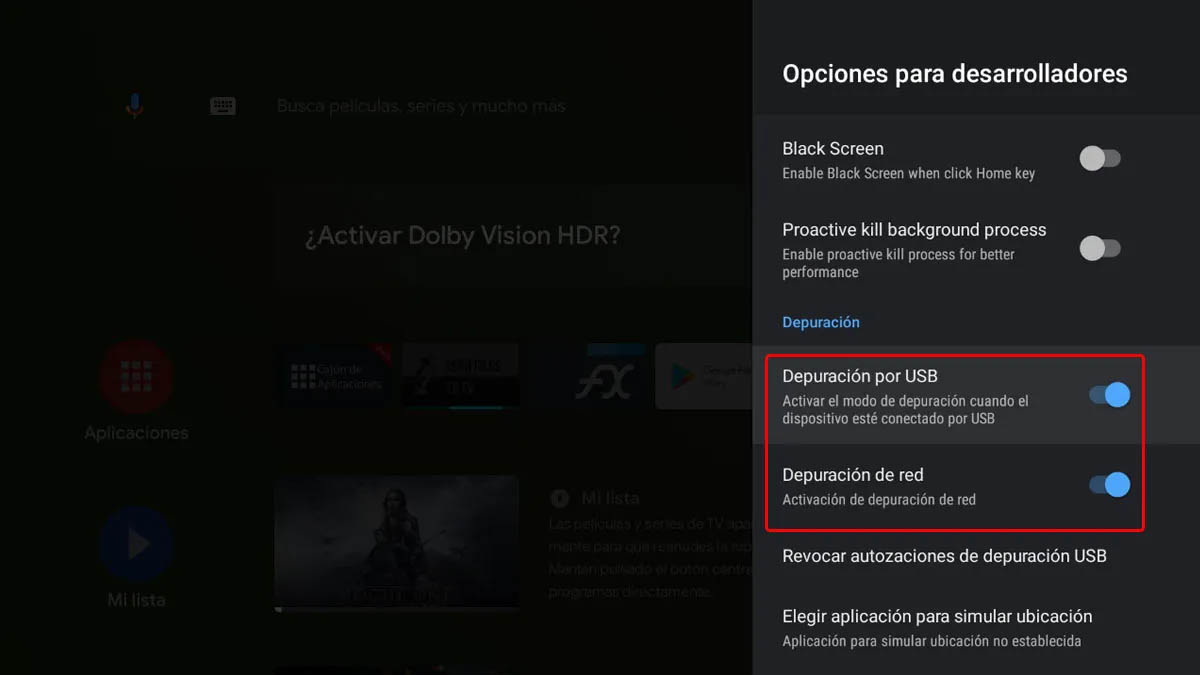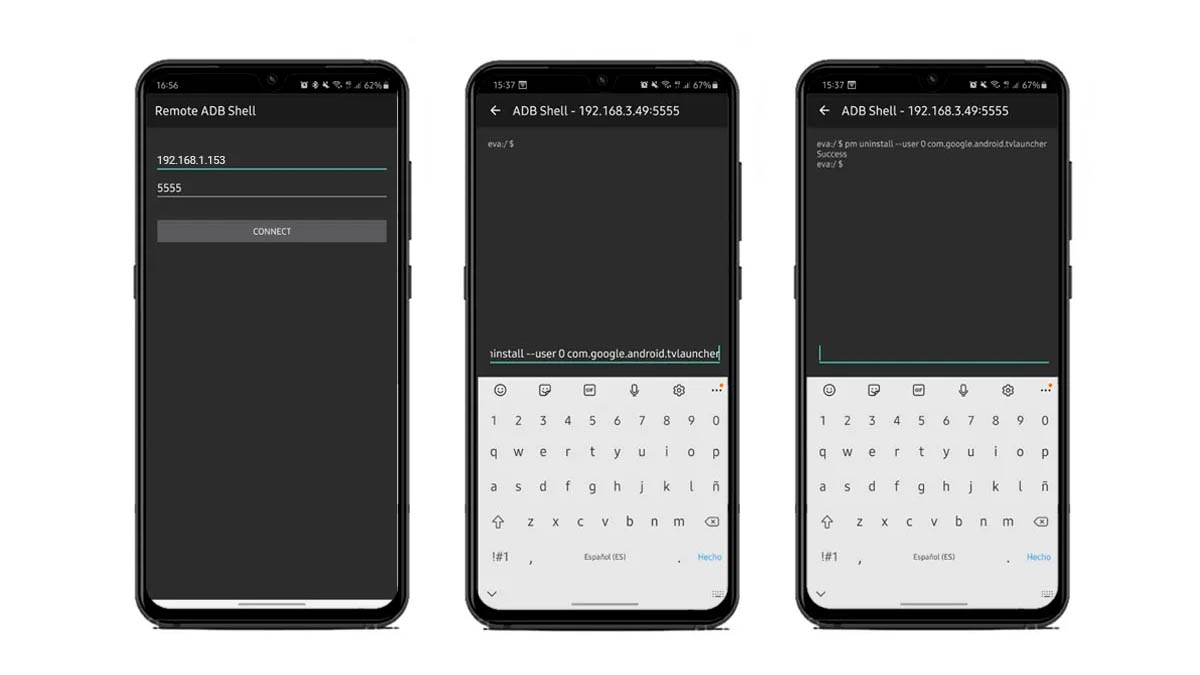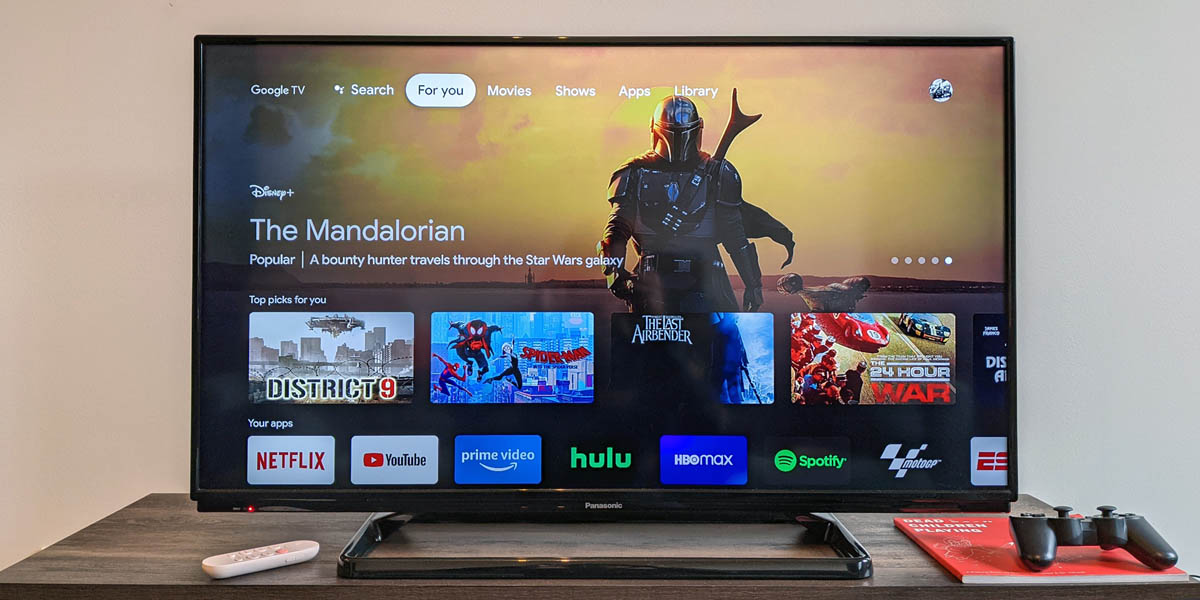
Si estás un poco cansado del launcher por defecto de Android TV, ¿por qué no lo cambias? Tal como sucede con tu móvil, en tu Smart TV también puedes cambiar el aspecto de la interfaz gráfica sin demasiado problema (al menos en la mayoría de los casos).
¿Quieres renovar el aspecto de tu televisor inteligente? No hace falta esperar por una actualización de Google o de tu fabricante. Estos son los mejores launchers para Android TV y también te enseñaremos cómo cambiarlos.
ATV Launcher, con una interfaz gráfica altamente personalizable

Este launcher es uno de los mejores que puedes encontrar en Android TV, aunque lleve tiempo sin actualizarse. ¿Por qué lo decimos? Porque esta su interfaz gráfica está muy bien cuidada, es llamativa y se integra perfectamente con todo.
Además, ATV Launcher cuenta con dos cosas muy importantes que generalmente la interfaz de Android TV no tiene por defecto: puedes incluirle widgets (como los de clima y calendario) y te muestra en el cajón de aplicaciones todas las que tengas instaladas así no sean nativas para Android TV.
También es muy personalizable, pues permite cambiar el aspecto de las tarjetas de cada aplicación y colocar el fondo de pantalla de tu preferencia. En la versión de pago podrás: eliminar los anuncios, crear carpetas, ocultar carpetas y aplicaciones y colocarles contraseña, además de mejorar el rendimiento.
HALauncher, para los que aman el aspecto vintage pero efectivo

Este launcher no es el más bonito que encontrarás actualmente, pero en parte eso es lo que lo hace único en su estilo. HALauncher recupera la interfaz gráfica de algunas versiones antiguas de Android TV, así que es ideal para aquellos que las extrañan.
No obstante, esto no es lo único que ofrece, pues mejora mucho la velocidad de navegación y pone todo al alcance de la mano. También tiene un cintillo de aplicaciones recientes y muestra las apps que no son nativas para Android TV. Por defecto llega con anuncios, pero puedes desactivarlos en su menú de ajustes sin problema.
Google TV, el launcher que causa sensación en las redes por ser el mejor de todos

Lo dicho, este es el mejor launcher que existe actualmente para Android TV y está desarrollado directamente por Google. Entonces, ¿por qué no lo tienes todavía? Estamos casi seguros de que en algún momento recibirás la actualización, pero por ahora es un launcher exclusivo para el nuevo Chromecast con Google TV.
Sin embargo, eso no significa que no puedas tenerlo ahora mismo. De hecho, hace unos meses redactamos un tutorial para que instales Google TV en cualquier Android TV, así que échale un ojo.
¿Qué tiene de interesante este launcher? De forma resumida: carruseles de aplicaciones mejorados, un cajón de aplicaciones desplegable, un nuevo menú lateral lleno de funciones interesantísimas, tu propio watchlist, una interfaz mucho más intuitiva y más.
Abajo te enseñaremos cómo instalar un nuevo launcher en tu Android TV, pero en este caso te recomendamos visitar primero el enlace que señalamos más arriba porque el proceso es diferente.
Cómo instalar un nuevo launcher en Android TV y convertirlo en predeterminado

Aunque existen múltiples launchers que pueden instalarse en Android TV, una buena parte de ellos están desarrollados para móviles y tablets, así que no irán del todo bien. Por esto mismo es que elegimos los mejores launchers nativos para Android TV, que además son muy fáciles de instalar.
De todas maneras, si piensas instalar algún launcher que está diseñado para Android deberías pasarte por nuestro artículo sobre cómo instalar un APK de Android en Android TV y luego volver acá. En este caso no tendrás que acudir a eso, sino a un proceso más simple para instalar y predeterminar un nuevo launcher en Android TV:
- Abre la Play Store y busca el launcher que deseas instalar.
- Presiona “Instalar” para que comience el proceso de descarga e instalación.
- Una vez instalado, presiona el botón de inicio (Home) en el mando de tu Android TV.
- Selecciona el nuevo launcher en la lista y marca “Siempre” para que se establezca como predeterminado.
Es así de fácil, y si te das cuenta es el mismo proceso que en Android. No obstante, en ocasiones ciertos fabricantes ponen las cosas más difíciles y toca cambiar el launcher predeterminado desde los ajustes del sistema. ¿Cómo se hace? Así:
- En tu Smart TV entra a Ajustes > Aplicaciones.
- Selecciona “Ver todas las aplicaciones”.
- Dirígete hasta el final y marca “Mostrar aplicaciones de sistema”.
- Busca el launcher por defecto “Android TV Home” y entra a su menú.
- Toca “Borrar acciones predeterminadas” para evitar que se abra por defecto.
- Presiona el botón de inicio de tu mando, selecciona el nuevo launcher y listo.
Cómo borrar el launcher por defecto de Android TV para poder utilizar otro diferente
Aunque no tiende a ser lo típico, algunos fabricantes son incluso más cerrados que lo que mencionamos un poco más arriba. Directamente bloquean casi toda posibilidad de cambiar el launcher de sistema de Android TV, así que toca sacar a la caballería.
Este último método es arriesgado porque puedes convertir tu Smart TV en un pisapapeles gigante, así que hazlo bajo tu propio riesgo. Es un método reversible tanto si sale bien como si sale mal, pero en este último caso tendrás que buscar una solución específica para tu dispositivo. Además, es importantísimo que ya hayas instalado el nuevo launcher en tu televisor, porque si no te quedarás sin ninguno si desinstalas el launcher por defecto.
Con la advertencia hecha, esto es lo que debes hacer para borrar el launcher por defecto de Android TV y poder utilizar otro como predeterminado:
- Activa las opciones de desarrollo de Android TV desde el menú Ajustes > Información > Compilación (pulsa 7 veces sobre esta opción).
- Activa la depuración de red en Ajustes > Opciones para desarrolladores.
- Ubica la dirección IP de tu Android TV y anótala. La encontrarás en Ajustes > Ajustes de Red y luego seleccionando el WiFi al que estés conectado.
- Descarga e instala Remote ADB Shell en tu móvil desde la Play Store.
- Ejecuta Remote ADB Shell en tu móvil y recuerda que debes estar conectado a la misma red WiFi que tu Android TV.
- Escribe la dirección IP que anotaste antes en la primera caja de texto. En la segunda caja te marcará 5555 por defecto, pero si no es así colócalo manualmente.
- Confirma la depuración USB en la ventana que aparecerá en tu Android TV.
- En el móvil, y con la terminal ADB abierta, escribe alguno de los siguientes comandos para desinstalar el launcher predeterminado de Android TV:
- Para la mayoría de dispositivos:
pm uninstall –user 0 com.google.android.tvlauncher - Para los Xiaomi Mi TV Box:
pm uninstall -k –user 0 com.google.android.tvlauncher
- Para la mayoría de dispositivos:
- Presiona el botón de inicio de tu mando, selecciona el nuevo launcher y listo.
¿Y si quieres volver al launcher original de Android TV? Solo debes repetir los pasos anteriores, pero escribir el siguiente comando en la terminal de ADB:
cmd package install-existing com.google.android.tvlauncher
También puedes restablecer tu Android TV a su estado de fábrica, pero en este caso tendrás que configurar nuevamente todo.
Es bastante sencillo, ¿verdad? Ahora te corresponde a ti intentarlo y disfrutar de los launchers más geniales para Android TV.